Immagini raster ECW

Ortofoto in formato ECW caricata in Autodesk Map 3D 2007
Nota del 25 giugno 2008: questo articolo è ancora pienamente valido per la versione 2007 di AutoCAD Map 3D, ma è stato aggiornato alla 2009.
Leggi qui il nuovo articolo.
Da qualche tempo è disponibile un nuovo formato per la cartografia e le immagini raster, chiamato ECW (Enhanced Compression Wavelet).
Questo formato ti permette di ridurre notevolmente la dimensione dei file e di visualizzarli molto più velocemente, grazie alla tecnologia di compressione e di indicizzazione spaziale basata su algoritmi di tipo frattale. Rappresenta l'ideale, quindi per gestire la cartografia raster, oppure le ortofoto di cui ho già scritto il 4 luglio o le immagini da satellite.
Naturalmente Autodesk Map 3D utilizza questo formato in modo nativo, mentre per AutoCAD devi scaricare un plug-in gratuito che però non è disponibile per la Release 2007.
Ma se ancora utilizzi AutoCAD per gestire questo tipo di dati, forse hai bisogno di qualcos'altro...
Fino alla Release 2006 di Map 3D le immagini raster potevano essere introdotte in un progetto attraverso il classico comando Map > Immagini > Inserisci, che ti permette di riconoscere automaticamente la posizione dell'immagine nello spazio (georeferenziazione). In questo modo puoi introdurre l'immagine in scala reale (in metri) nella posizione corretta, e puoi utilizzarla come base per prendere misure, disegnare, sovrapporre altri layer vettoriali e così via. Con la Release 2007 di Map 3D puoi utilizzare anche la nuova tecnologia FDO, che ti migliora di molto le prestazioni. La procedura però è differente, quindi penso ti possa essere utile sapere come fare.
- Prima di tutto, una volta avviato Autodesk Map 3D 2007 premi il bottone Dati nella finestra Gestione Visualizzazione, e poi scegli Aggiungi dati.
- Si apre la finestra Connessione dati, scegli a sinistra la voce Raster e poi premi il bottone a destra del campo Cartella di origine, che ti permette di sfogliare il disco fisso fino alla cartella in cui sono contenuti i files Ecw. Premi il bottone Ok.
- Premi ora il bottone Connetti e poi attiva gli Ecw chevuoi caricare facendo click nella casella a sinistra del nome. Puoi attivare anche più di un ECW per volta.
- Infine premi il bottone Aggiungi a Carta e chiudi la finestra Connessione dati.
- Non ti preoccupare se in un primo momento non compare nulla: l'immagine raster viene caricata nelle sue coordinate geografiche, quindi è molto probabile sia fuori dai limiti, se hai utilizzato un disegno vuoto. Ti basta ora premere il tasto destro del mouse sul layer che è comparso nella finestra Gestione Visualizzazioni e scegliere Zoom estensioni.
- A questo punto già noterai le ottime prestazioni della tecnologia FDO unita ai vantaggi del formato ECW...
- Quando poi esegui uno zoom, i pixel necessari non vengono richiesti subito, quindi lo zoom è pressochè immediato. Solo quando hai raggiiunto il livello di zoom desiderato, puoi aggiornare la visualizzazione: premi ancora il tasto destro del mouse sul layer adeguato nella finestra Gestione Visualizzazioni e scegli il comando Query da visualizzare.

L'immagine dopo lo zoom e prima di eseguire il comando Query da visualizzare
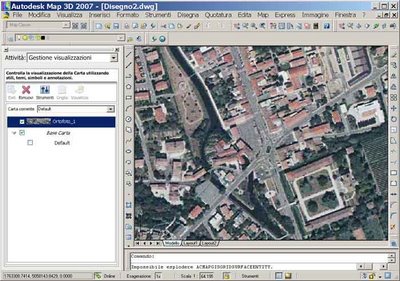
La stessa immagine, allo stesso zoom, dopo il comando Query da visualizzare
In questo modo hai aggiunto al tuo progetto la cartografia raster in formato ECW!
Nota che la stessa procedura vale anche per gli altri formati raster supportati da Autodesk Map 3D 2007.
Ed il vecchio comando Map > Immagini > Inserisci? Posso ancora usarlo? E posso ancora usare le cartografie che ho creato con le versioni precedenti di Map 3D?
Ovviamente sì, anche se con il tempo consiglio fortemente di trasformare le cartografie in modo che utilizzino la connessione FDO per le immagini raster, come ho appena spiegato.
Se per qualche strano motivo vuoi utilizzare il vecchio comando per introdurre immagini ECW o MrSID o meglio riutilizzare cartografie o disegni già realizzati che contengono immagini ECW o MrSID, è necessario installare un plug-in Autodesk gratuito che si chiama Autodesk Raster Design 2007 Object Enabler. Naturalmente chi ha già installato Autodesk Raster Design completo non ne ha bisogno.
Per scaricare Autodesk Raster Design 2007 Object Enabler segui questo link. Fai attenzione a scegliere quello in italiano. Ricordati di reinstallarlo se ti capita di installare un Service Pack per Autodesk Map 3D.
Se ancora qualcosa non va tieni presente che siamo al corrente di un problema con le versioni localizzate (italiano, francese, tedesco ecc) dell'Object Enabler di Raster Design. Per risolverlo segui questo link che ti porta alla soluzione presente nella Knowledge Base Autodesk di cui, se ti ricordi, ho scritto nel mio Post del 4 settembre.
Buon divertimento con gli ECW!
GimmiGIS






























22 commenti:
Ho caricato un'immagine ecw con la connessione fdo. Quando vado a stampare un layout di autocad tenendo il layer dell'ecw come sfondo, però, l'immagine mi viene sfuocatissima: non si vede nulla tranne una serie di "bolle" più scure. c'è per caso qualche variabile di sistema da impostare?
Ciao Paolo,
Non mi risulta.
Per sicurezza ho appena fatto una prova, caricando un ECW e stampandolo dal layout ma è venuto bene.
Se stai usando Map 3D 2007, come ho scritto nell'articolo devi ricampionare l'ECW con il comando Query da visualizzare.
Con Map 3D 2008 invece il ricampionamento è automatico. Se stai usando questa versione eventualmente installa il Service Pack 1 che trovi all'indirizzo:
http://usa.autodesk.com/adsk/servlet/ps/dl/index?siteID=123112&id=2334435&linkID=9240858
Buon lavoro
GimmiGIS
Sto usando Civil 3d 2008 con il SP2, nel quale (credo) dovrebbe essere incluso il SP1 di Map 3d 2008.
Ho riprovato sia stampando su carta che su un file pdf, ma il problema persiste. Per ricampionare l'immagine nella finestra ad una risoluzione "leggibile" devo zoomare in una particolare area dell'immagine, così quando poi stampo il layout (che è un A1) la porzione ricampionata viene stampata effettivamente leggibile mentre tutto l'intorno rimane bianco. Se invece non ricampiono l'immagine mi viene tutto sfuocato. Pensavo bastasse impostare la scala del layout, ma non funziona.
Ciao e grazie per l'interessamento.
Ciao Paolo,
Mi dispiace, Non posso fare delle prove con Civil 3D perchè non è tra i prodotti che io seguo.
Quindi non posso che ribadire il buon funzionamento di AutoCAD Map 3D 2008 con il Service Pack 1.
Ti consiglio quindi di rivolgerti al rivenditore qualificato Autodesk presso il quale hai acquistato il software.
Sto sperimentando un problema fastidiosissimo, che fino a pochi giorni fa non mi capitava.
Ho caricato i miei ecw come descritto. Quando salvo il file e poi lo riapro, gli ecw risultano come non referenziati, e nel reference manager appaiono delle nuove istanze, con nome diverso ovviamente. Salvo il file e chiudo. Riapro, stessa cosa, appaiono due referenze per ciascun ecw, tutte e due non valide e ne viene creata una terza. E così via all'infinito.
Da cosa può dipendere?
Grazie
Ciao moviemaniac,
Scusa, hai caricato gli ECW in quale dei due modi che ho descritto nell'articolo?
E quale versione di Map 3D stai utilizzando?
Comunque, di solito quando appare un problema su procedure che hai già sperimentato è andato qualcosa fuori posto sul tuo PC.
Cerca di capire se hai installato qualcosa che possa interferire, oppure se hai cambiato qualcosa nella configurazione
GimmiGIS
dunque, chiedo scusa per l'imprecisione :D
data -> connect to data -> add raster image
ho selezionato gli ecw e li ho aggiunti alla carta.
Non ho installato nulla negli ultimi giorni, ne ho modificato la configurazione di civil.
dimenticavo, sto usando autocad civil 3D 2008 caricato come MAP3D.
Ciao moviemaniac,
Quando carichi cartografia raster con FDO, come hai fatto, Il Reference manager non va utilizzato.
Tutta la gestione delle connessioni avviene attraverso la finestra Connetti dati (bottone dati - connetti a dati).
Non capisco, quindi, le istanza che ti ritrovi da dove arrivano.
Né capisco perchè non ritrovi gli Ecw dopo averli salvati.
A meno che tu non li abbia spostati.
Cosa intendi per "gli Ecw risultano come non referenziati"?
Sono visibili o no?
C'è qualcosa che non va, o nella procedura che segui o nel software.
Prova a riguardare tutto con attenzione e, al limite, ad eseguire un ripara dell'installazione.
GimmiGIS
Oh cacchio direbbe Peter Griffin! :D
Sono davvero una frana, cercherò di spiegare meglio cosa mi capita.
Connetto i files ecw con il metodo che ho esposto sopra, e tutto è ok.
A queso punto, se apro il reference manager (che a quanto pare non ha niente a che fare con gli ecw), in realtà vedo che ci sono dei files referenziati il cui nome è simile a quello degli ecw, ma l'estensione è .png, e lo status è unreferenced (con esclamativo rosso).
Salvo e chiudo il file. Lo riapro e guardo nel reference manager; quello che succede è che le istanze di png che vedevo prima sono lì, ma ne vengono create delle altre, con nome simile (tipo 525_82, 525_82_16585, 825_82_23922, 525_82_5179), sempre con status unreferenced. Se cerco di fare detach, non succede nulla. Se uso il comando purge, vedo dei materiali con nome simile, ma anche confermando il purge nel reference manager non cambia nulla. Magari non è niente e mi sto facendo dei gran film, ma mi chiedo: se apro e chiudo il file 100 volte, avendo 12 ecw referenziati, alla fine avrò 1200 voci diverse nel reference manager, ciò può pregiudicare la stabilità di autocad e soprattutto la manegevolezza del file?
Grazie
Ma perbacco, direi io :-)
Non ho ancora capito: questi ECW li vedi o no? Se non li vedi hai ragione a preoccuparti.
Ma se li vedi correttamente, non capisco perchè tu vada a scavare in quello che succede nel Reference Manager...
Gli ECW sono raster speciali, indicizzati. Non mi stupisce che Map 3D usi qualche trucco per gestirli.
Ti ripeto che se vuoi caricare o staccare gli ECW devi usare la finestra Connessione dati, non altro..
GimmiGIS
volevo un aiuto è la prima volta che uso autocad 3d map. Ho delle ortofoto in ecw e le riesco ad inserire e po ho delle cartografie dell'ortofoto entrambe georeferenziate allo stesso modo vorre farle sovrapporle ma non lo fa, penso sia un discorso di riferimenti quali devo usare? la cartografia è in metri
è la prima volta che uso map 3d 2009 ho delle ortofoto ecw e delle cartografie corrispondenti vorrei fare in modo che quando li metto tutte e due si sovrapponessero ma questo non succede la cartografia è in metri quali parametri devo mettere nell'inserimento dell'ecw
Ciao Paola,
Se la cartografia e le immagini ECW sono georeferenziate allo stesso modo dovrebbero sovrapporsi senza che tu faccia nulla.
Gli ECW infatti contengono la georeferenziazione e Map 3d la legge automaticamente.
La cartografia, che immagino è vettoriale, dovrebbe essere già nella posizione corretta.
Se non si sovrappongono forse NON sono nello sistema di coordinate
Buon lavoro
GimmiGIS
usando il plugin di autocad er mapper esse si sovrappongono ma con autocad map no...se io copi con un punto base la cartografia e la incollo nel folgio di disegno dove ho caricato l'ecw la cartografia mi risulta più piccola..quando importo l'ecw devo mettere qualcosa come sistema di riferimento precisando che la scla a cui voglio lavorare è il metro e devo mettere qualche impostaxione nelle coordinate. grazie
Ciao Paola,
Il tuo problema non è molto chiaro, ma penso che tu stia sbagliando ad inserire l'ECW.
Il metodo corretto è usare il bottone Dati nella scheda Gestione visualizzazioni del Riquadro attività.
Se il riquadro attività non è aperto, lo puoi aprire con il comando MAPWSPACE - ON
Dopo aver premuto il bottone Dati scegli connetti a dati.
Nella finestra Connessione dati scegli il provider per le immagini raster e poi il bottone Connetti.
Individua la cartella ed i file ECW che vuoi usare e poi premi il bottone Aggiungi a carta.
In questo modo il tuo ECW verrà caricato in modo corretto.
Buon lavoro
GimmiGIS
grazie il problema si è risolto....volevo chiedere un ultima può sembrare stupida ma non riesco a trovare dove cambiare lo sfondo su autocad map...grazie 1000
Ciao Paola,
Bene, sono contento che hai risolto!
Se vuoi cambiare il colore di sfondo di Map 3D premi il tasto destro del mouse nell'area grafica, senza selezionare nulla, e scegli dal menu contestuale Opzioni.
Nelle finestra Opzioni scegli la scheda Opzioni e poi il bottone Colori.
Buon divertimento
GimmiGIS
Ciao GimmiGIS,
Sono una neofita del mondo autocad Map e chiedo aiuto per sovrapposizione dati georiferiti. purtroppo ho le CTR e un catastale in formato ECW. tutto georiferito, ma sono tutti raster... Come posso sovrapporlli?
Grazie per l'aiuto!!!
Certamente puoi sovrapporli, ma per vederli correttamente, carica la CTR per seconda e poi assegna la trasparenza al suo sfondo.
Questo Blog è fermo: vieni a trovarmi nel mio nuovo Blog all'indirizzo:
www.gisinfrastrutture.it
Ti aspetto
GimmiGIS
Salve, chiedo una cortesia.
Io ho un problema un pò diverso. Premetto che uso AutocadMap 2013 3d.
Ho caricato 2 raster da geoportale nazionale con connessione dati WMS.
Nel modello nessun problema, però quando vado in layout (ho creato 2 finestre per vederli entrambi nella tavola che sto cercando di realizzare) non vedo nulla. Entro in una singola finestra e me li mostra ma poi la chiudo e passo alla successiva e scompare tutto. E non stampa nessun raster pur vedendoli entrambi nel modello. Temo di non aver impostato qualche parametro di visualizzazione o di rigenerazione.
Idee? grazie mille!! Marco
Marco
Ciao Anonimo,
Mi sembra strano ho diversi commenti in Post successivi di persone che hanno creato layout per la stampa con immagini WMS.
Per approfondire la procedura WMS puoi leggere i Post che ho pubblicato successivamente a questo ed i relativi commenti:
http://map3d.blogspot.it/2006/10/connessione-server-wms.html
http://map3d.blogspot.it/2008/09/connessioni-wms-per-autocad-map-3d.html
Può darsi sia un problema di scheda grafica.
Se hai un abbonamento (Subscription) attivo puoi rivolgerti al supporto tecnico Autodesk.
NB: questo BLog è fermo da tempo.
Ora mi trovi a questo indirizzo:
www.gisinfrastrutture.it
Buon lavoro!
GimmiGIS
Posta un commento